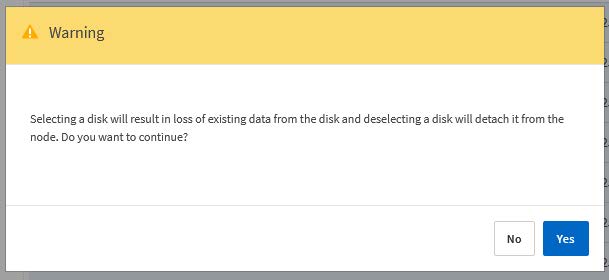SW RAID使用時の障害ドライブの交換
 変更を提案
変更を提案


ソフトウェアRAIDを使用しているドライブで障害が発生した場合、ONTAP Select はスペアドライブがあればそれを割り当て、リビルドプロセスを自動的に開始します。これは、FAS およびAFF でのONTAP の動作と似ています。使用可能なスペアドライブがない場合は、ONTAP Select ノードにスペアドライブを追加する必要があります。

|
障害が発生したドライブの取り外しと新しいドライブ(スペアとしてマークされている)の追加は、ONTAP Select Deployを使用して実行する必要があります。vSphere を使用した ONTAP Select VM へのドライブの接続はサポートされていません。 |
障害ドライブを特定します
ドライブで障害が発生した場合は、ONTAP CLIを使用して障害ディスクを特定する必要があります。
ONTAP Select仮想マシンのVM ID、およびONTAP SelectおよびONTAP Select Deploy管理者アカウントのクレデンシャルが必要です。
この手順は、ONTAP SelectノードがKVMで実行され、ソフトウェアRAIDを使用するように設定されている場合にのみ使用してください。
-
ONTAP Select CLIで、交換するディスクを特定します。
-
仮想マシンのシリアル番号、UUID、またはターゲットアドレスでディスクを識別します。
disk show -fields serial,vmdisk-target-address,uuid
-
必要に応じて、パーティショニングされたディスクを含むスペアディスク容量の一覧を表示します。storage aggregate show-spare-disks
-
-
Linuxのコマンドラインインターフェイスで、ディスクの場所を確認します。
-
システムデバイスを調べ、ディスクのシリアル番号またはUUID(ディスク名)を検索します。
find /dev/disk/by-id/<SN|ID>
-
ターゲットアドレスを検索して、仮想マシンの構成を確認します。
virsh dumpxml VMID
-
-
管理者アカウントを使用して、ONTAP CLIにサインインします。
-
障害が発生したディスクドライブを特定します。
<cluster name>::> storage disk show -container-type broken Usable Disk Container Container Disk Size Shelf Bay Type Type Name Owner ---------------- ---------- ----- --- ------- ----------- --------- -------- NET-1.4 893.3GB - - SSD broken - sti-rx2540-346a'
障害ドライブを取り外します
障害が発生したドライブを特定したら、ディスクを取り外します。
ディスクの交換時または不要になったときは、KVMホストからディスクの接続を解除できます。
ONTAP SelectおよびONTAP Select Deploy管理者アカウントのクレデンシャルが必要です。
-
管理者アカウントを使用して、 Deploy ユーティリティの Web ユーザインターフェイスにサインインします。
-
ページ上部の*[クラスタ]*タブを選択し、リストから目的のクラスタを選択します。
-
目的のHAペアまたはノードの横にある*+*を選択します。
このオプションが無効になっている場合、Deployは現在ストレージ情報を更新しています。
-
ページで[ストレージの編集]*を選択します。
-
ノードから接続を解除するディスクの選択を解除し、ONTAP管理者のクレデンシャルを入力し、*[ストレージの編集]*を選択して変更を適用します。
-
[はい]*を選択して、ポップアップウィンドウで警告を確認します。
-
監視するクラスタの*[イベント]*タブを選択し、接続解除処理を確定します。
不要になった物理ディスクをホストから取り外すことができます。
ディスクを特定したら、次の手順を実行します。
-
仮想マシンからディスクの接続を解除します。
-
設定をダンプします。
virsh dumpxml VMNAME > /PATH/disk.xml
-
ファイルを編集し、仮想マシンから切断するディスク以外をすべて削除します。
ディスクのターゲットアドレスは、ONTAPのvmdisk-target-addressフィールドに対応している必要があります。
<disk type='block' device='lun'> <driver name='qemu' type='raw' cache='directsync'/> <source dev='/dev/disk/by-id/ata- Micron_5100_MTFDDAK960TCC_171616D35277'/> <backingStore/> <target dev='sde' bus='scsi'/> <alias name='scsi0-0-0-4'/> <address type='drive' controller='0' bus='0' target='0' unit='4'/> </disk>
-
ディスクを取り外します。
virsh detach-disk --persistent /PATH/disk.xml
-
-
物理ディスクを交換します。
必要に応じて、などのユーティリティを使用して物理ディスクを見つけることができます
ledctl locate=。-
ホストからディスクを取り外します。
-
新しいディスクを選択し、必要に応じてホストにインストールします。
-
-
元のディスク構成ファイルを編集し、新しいディスクを追加します。
ディスクパスとその他の設定情報を必要に応じて更新する必要があります。
<disk type='block' device='lun'> <driver name='qemu' type='raw' cache='directsync'/> <source dev='/dev/disk/by-id/ata-Micron_5100_MTFDDAK960TCC_171616D35277'/> <backingStore/> <target dev='sde' bus='scsi'/> <alias name='scsi0-0-0-4'/> <address type='drive' controller='0' bus='0' target='0' unit='4'/> </disk>
-
管理者アカウントを使用して、 Deploy Web ユーザインターフェイスにサインインします。
-
[クラスタ]*タブを選択し、該当するクラスタを選択します。
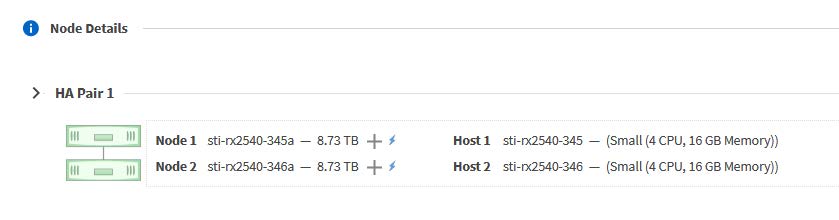
-
[+]を選択してストレージビューを展開します。
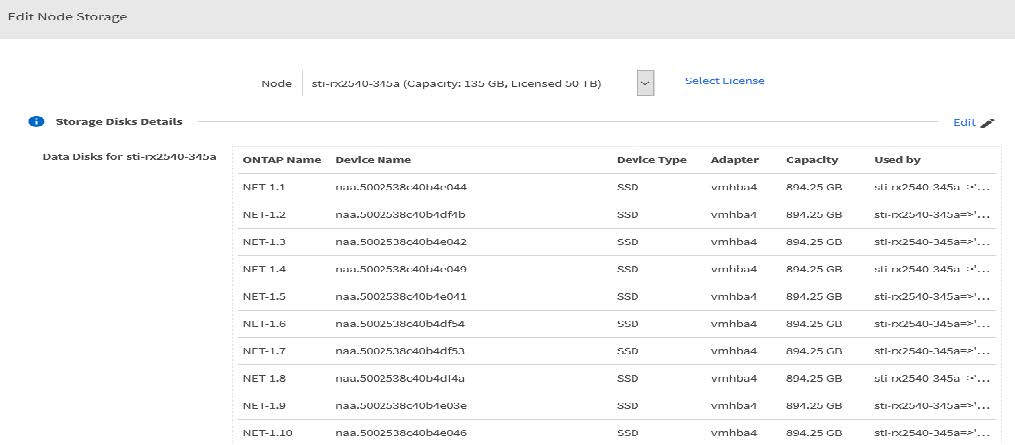
-
[編集]*を選択して接続されているディスクを変更し、障害が発生したドライブのチェックを外します。
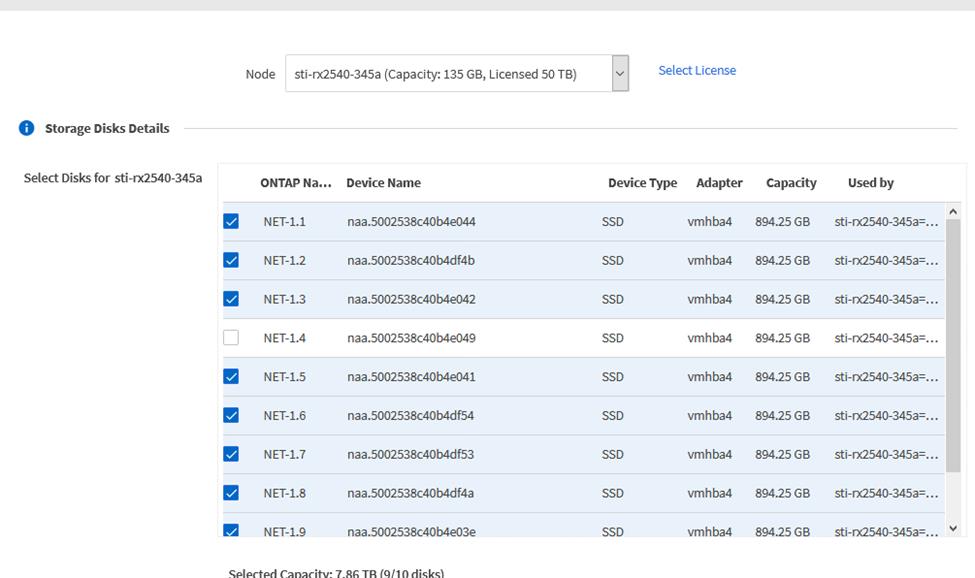
-
クラスタのクレデンシャルを入力し、*[ストレージの編集]*を選択します。
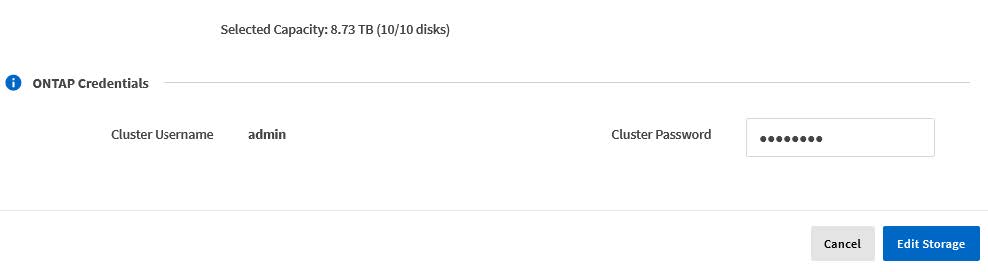
-
操作を確定します。
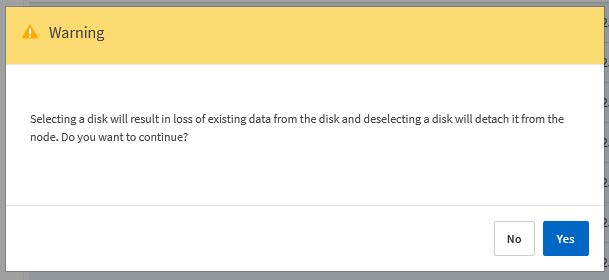
新しいスペアドライブを追加します
障害が発生したドライブを取り外したあと、スペアディスクを追加してください。
ディスクの交換時やストレージ容量の追加時に、KVMホストにディスクを接続できます。
ONTAP SelectおよびONTAP Select Deploy管理者アカウントのクレデンシャルが必要です。
新しいディスクをKVM Linuxホストに物理的にインストールする必要があります。
-
管理者アカウントを使用して、 Deploy ユーティリティの Web ユーザインターフェイスにサインインします。
-
ページ上部の*[クラスタ]*タブを選択し、リストから目的のクラスタを選択します。
-
目的のHAペアまたはノードの横にある*+*を選択します。
このオプションが無効になっている場合、Deployは現在ストレージ情報を更新しています。
-
ページで[ストレージの編集]*を選択します。
-
ノードに接続するディスクを選択し、ONTAP管理者のクレデンシャルを入力し、*[ストレージの編集]*を選択して変更を適用します。
-
[イベント]タブを選択して、接続操作を監視および確認します。
-
ノードのストレージ構成を調べて、ディスクが接続されていることを確認します。
障害ドライブを特定して取り外したら、新しいドライブを接続できます。
-
新しいディスクを仮想マシンに接続します。
virsh attach-disk --persistent /PATH/disk.xml
ディスクはスペアとして割り当てられ、ONTAP Selectで使用できます。ディスクが使用可能になるまでに1分以上かかることがあります。
ノード設定が変更されたため、Deploy管理ユーティリティを使用してクラスタの更新処理を実行する必要があります。
-
管理者アカウントを使用して、 Deploy Web ユーザインターフェイスにサインインします。
-
[クラスタ]*タブを選択し、該当するクラスタを選択します。
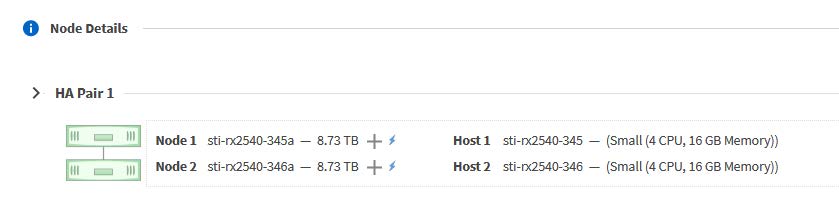
-
[+]を選択してストレージビューを展開します。
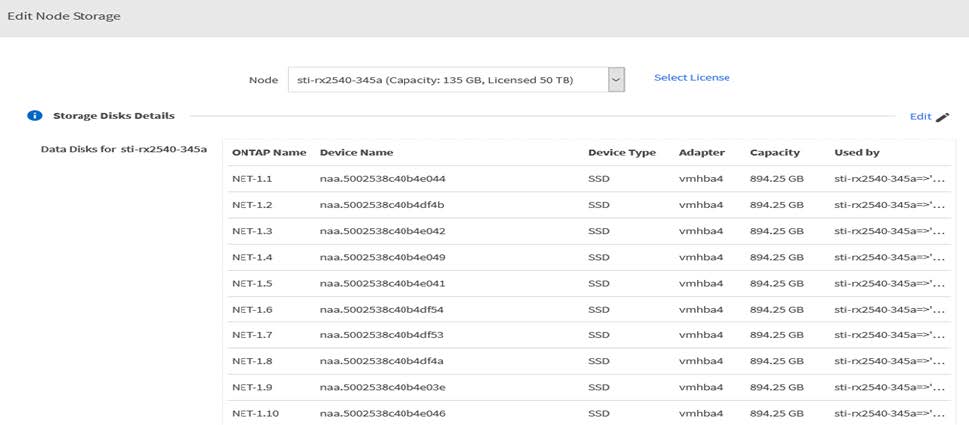
-
[編集]*を選択し、新しいドライブが使用可能になったことを確認して選択します。
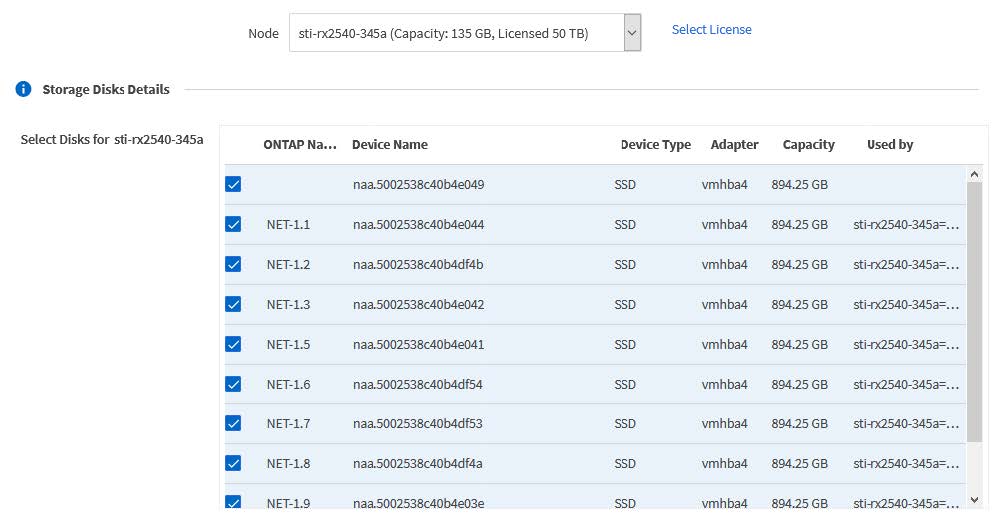
-
クラスタのクレデンシャルを入力し、*[ストレージの編集]*を選択します。
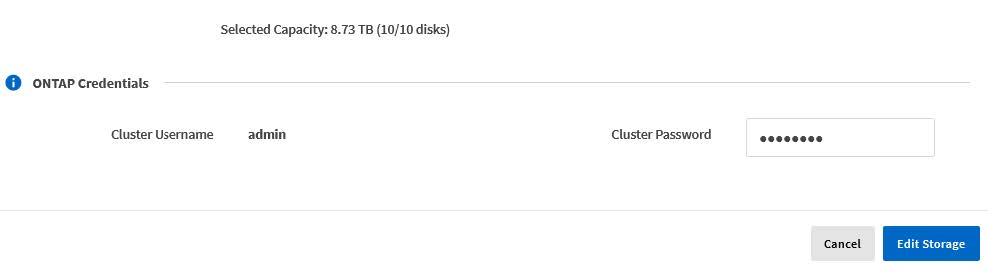
-
操作を確定します。